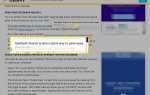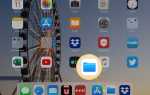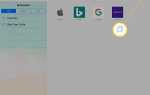Семейный обмен — одна из замечательных функций, которые дебютировали в iOS 8. iPad всегда был отличным семейным устройством, но им может быть неудобно управлять в семьях, где у нескольких людей есть iPad, iPhone или iPod Touch. Для того, чтобы делиться одними и теми же покупками, семьи были вынуждены использовать один и тот же Apple ID, что означало совместное использование всех медиафайлов и решение других проблем, таких как обмен сообщениями iMessages на каждом устройстве.
С помощью функции «Общий доступ к семье» каждый член семьи может иметь свой собственный Apple ID, оставаясь при этом подключенным к той же «родительской» учетной записи. Семейный доступ будет работать на нескольких устройствах, и поскольку покупки связаны с учетной записью iTunes, это включает в себя Mac, а также iPad, iPhone и iPod Touch.
Семейный FAQ
Будет ли семейный обмен чем-нибудь стоить?
Семейный обмен является бесплатной функцией. Единственное требование состоит в том, чтобы каждое устройство было обновлено до последней версии iOS, и каждый идентификатор Apple ID был привязан к одной и той же кредитной карте. Apple ID, устанавливающий план, будет использоваться как администратор семейного доступа.
Сможем ли мы поделиться музыкой и фильмами?
Да. Вся ваша музыка, фильмы и книги будут доступны для функции «Семейный обмен». Каждый член семьи будет иметь свою собственную библиотеку мультимедиа, а чтобы скачать музыку или фильм, приобретенный другим членом семьи, просто выберите этого человека и просмотрите его ранее приобретенные предметы.
Сможем ли мы делиться приложениями?
Вы сможете поделиться некоторыми приложениями. Разработчики смогут выбирать, какие из их приложений могут быть общими, а какие приложения не могут быть общими для членов семьи. Это удобно для домашних хозяйств, имеющих несколько устройств, поскольку iPad не предлагает доступ для нескольких пользователей на одном устройстве.
Будут ли делиться покупки внутри приложения?
Нет. Покупки в приложении рассматриваются отдельно от приложения и должны быть приобретены отдельно для каждого человека в плане совместного использования семьи.
Как насчет iTunes Match?
Поскольку iTunes Match позволяет переносить песни с компакт-диска или MP3, купленные в других цифровых магазинах, и считать их «купленными» песнями в iTunes, все члены семьи должны иметь доступ к этим песням.
Что еще можно поделить?
Функция Family Sharing будет включать в себя централизованный фотоальбом, сохраненный в iCloud, который объединит снимки, сделанные со всех устройств в Family. Семейный календарь также будет создан, поэтому календарь с каждого отдельного устройства может внести вклад в общую картину планов семьи. Наконец, функции Find My iPad и Find My iPhone будут расширены для работы со всеми устройствами в семье.
Как насчет родительского контроля?
Вы можете не только устанавливать ограничения для покупок для отдельных учетных записей в плане общего доступа к семье, но и родители могут также включить функцию «Запросить покупку» в учетной записи. Эта функция запрашивает устройство родителя, когда ребенок пытается что-то занять в магазине приложений, iTunes или iBooks. Родитель может принять или отклонить покупку, что позволяет родителям лучше отслеживать, что загружают их дети.
Настройка семейного обмена
Процесс настройки Family Sharing состоит из трех основных этапов: настройка основной учетной записи, в которой будет храниться информация о кредитной карте, и которая будет использоваться для обработки любых платежей, настройка учетных записей членов семьи, доступ к которым будет зависеть от настроек, используемых в основной учетной записи. и добавление учетных записей членов семьи к основной учетной записи.
- Сначала настройте основной аккаунт. Вы должны сделать это на iPad или iPhone, используемом основным владельцем учетной записи. Зайдите в приложение Настройки, прокрутите вниз список параметров слева и нажмите на ICloud. Первый вариант в настройках iCloud — настроить общий доступ к семье.
При настройке Family Sharing вам будет предложено подтвердить способ оплаты, используемый с вашим Apple ID. Вам не нужно фактически вводить информацию о платеже, если у вас уже есть кредитная карта или другой действительный платеж, прикрепленный к вашей учетной записи Apple ID или iTunes.
Вам также будет предложено включить функцию «Найти мою семью». Это заменяет параметры «Найти мой iPad» и «Найти мой iPhone». Рекомендуется включить эту функцию, если принять во внимание преимущества безопасности, связанные с возможностью удаленного поиска, блокировки и удаления устройства. - Создать Apple ID
Создайте Apple ID для любого члена семьи, который будет подключен к учетной записи. Для взрослых это означает добавление кредитной карты к учетной записи, хотя основной счет будет использоваться для фактической оплаты покупок. Вы также можете удалить информацию о кредитной карте из учетной записи позже. Это обычный Apple ID, который просто связан с основным.
Ранее Apple не позволяла детям младше 13 лет иметь свой собственный Apple ID или учетную запись iTunes, но теперь есть особый способ создания Apple ID для вашего ребенка. Вы даже можете сделать это на своем iPad в настройках Family Sharing.
- Пригласите всех членов семьи
Вы делаете это с основной учетной записи, но каждая учетная запись должна будет принять приглашение. Если вы создали учетную запись для ребенка, они уже будут связаны с учетной записью, поэтому вам не нужно делать этот шаг для них.
Вы можете отправить приглашение в настройках Family Sharing. Если вы забыли, как туда добраться, перейдите в приложение «Настройки iPad», выберите iCloud в меню слева и нажмите на Разделение семьи.
Чтобы пригласить участника, нажмите Добавить члена семьи … Вам будет предложено ввести адрес электронной почты участника. Это должен быть тот же адрес электронной почты, который использовался для настройки Apple ID.
Чтобы проверить приглашение, член семьи должен открыть приглашение по электронной почте на iPhone или iPad с установленной iOS 8 или более поздней версией. Его также можно открыть напрямую, перейдя в настройки «Семейный доступ» на этом устройстве. После того, как приглашение открыто на устройстве, просто нажмите принимать внизу экрана.
Когда вы примете приглашение, вам будет предложено подтвердить свой выбор. Затем устройство проведет вас через несколько шагов, спрашивая, хотите ли вы сообщить свое местоположение своей семье, что хорошо для целей безопасности. Как только на эти вопросы ответят, устройство становится частью семьи.
Авторизовать дополнительного родителя
«Организатор» может перейти в Family Sharing, выбрать учетную запись для дополнительного родителя и включить возможность проверки покупок для другой учетной записи в плане. Это отличный способ для нескольких родителей разделить нагрузку.